이전글) 1. 이클립스 설치 detail-from-a-to-z.tistory.com/8
다음글) 3. Tomcat 9 설치 및 환경 설정 detail-from-a-to-z.tistory.com/10
다음글) 4. 이클립스 + 톰캣9 연동 detail-from-a-to-z.tistory.com/11
2. jdk 설치 및 환경 설정
www.oracle.com/kr/java/technologies/javase-downloads.html
1) 위 링크를 클릭하거나 구글에 오라클 검색 후 홈페이지 들어가서 상단의 제품 > 소프트웨어 > JAVA > 오른쪽 상단의 Java 다운로드 클릭
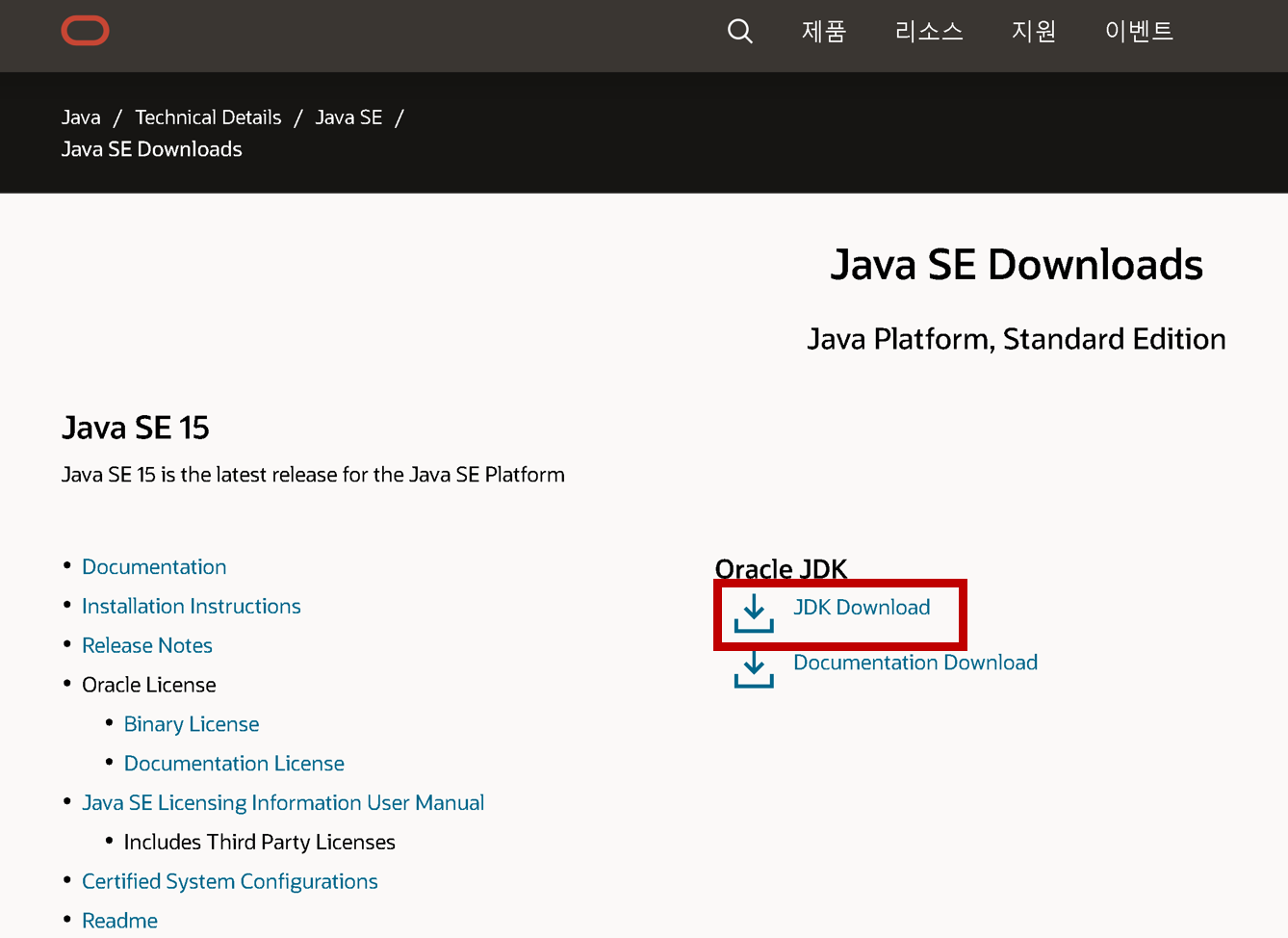
2) JDK Download 클릭

3) 스크롤을 내려 컴퓨터와 맞는 버전을 설치한다. Installer는 .exe가 붙은 실행파일이고 Compressed Archive는 .zip가 붙은 압축 파일이다. 편한 설정을 위해 .zip으로 다운받는다.
4) 다운로드한 압축파일을 편한 곳에 푼다. 보통 C:/ 에 바로 푼다.
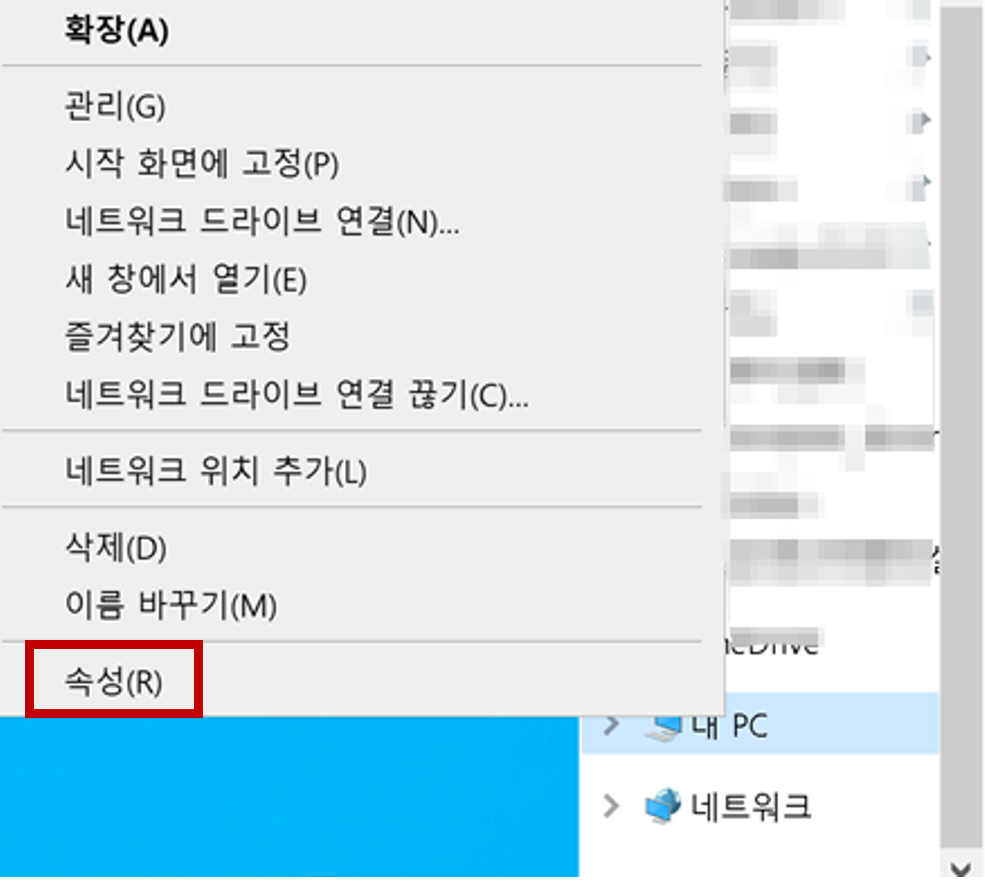
5) 환경설정을 위해 파일탐색기에서 내 PC에서 우클릭 후 속성에 들어간다.
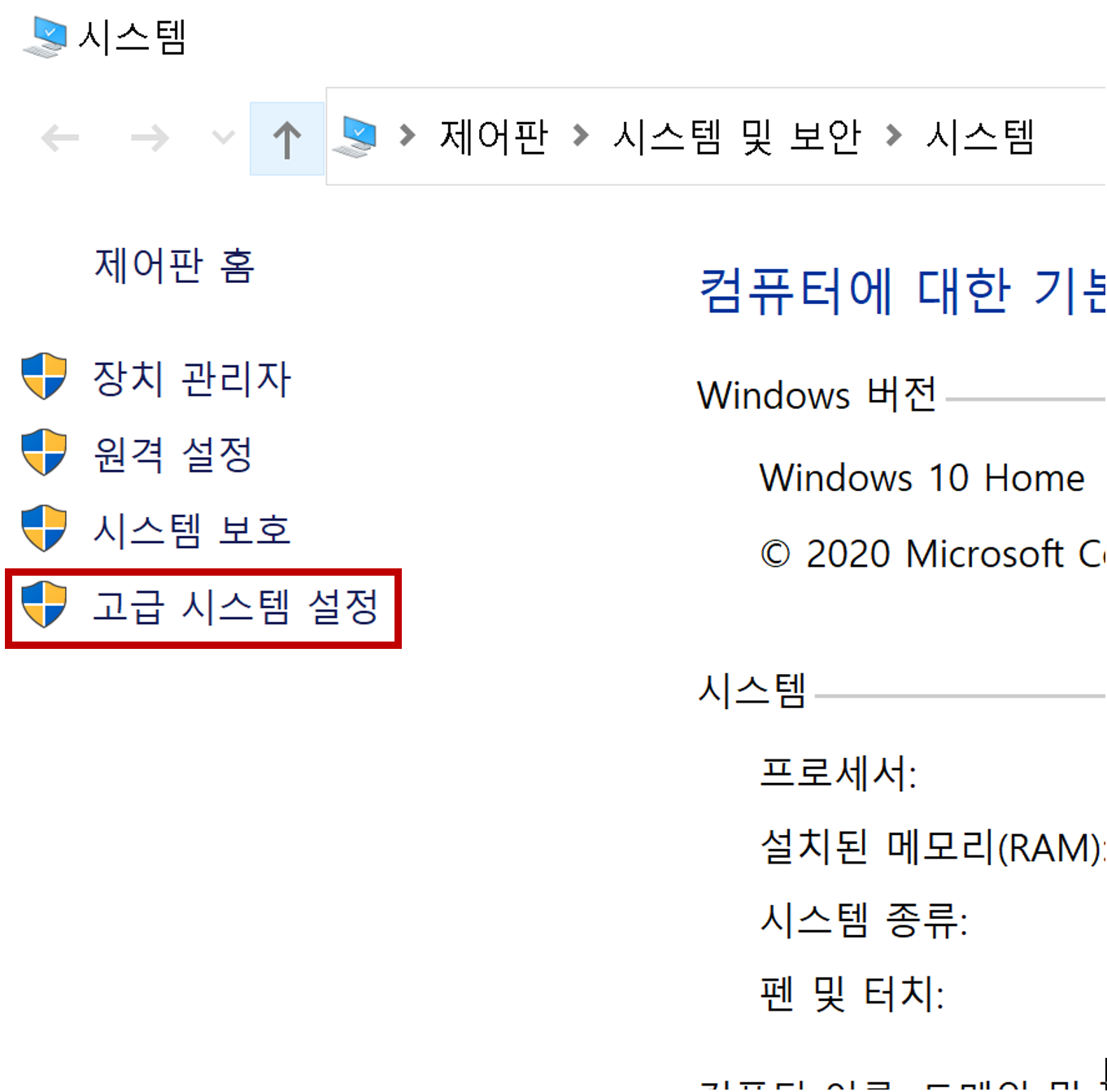
6) 고급 시스템 설정을 눌러
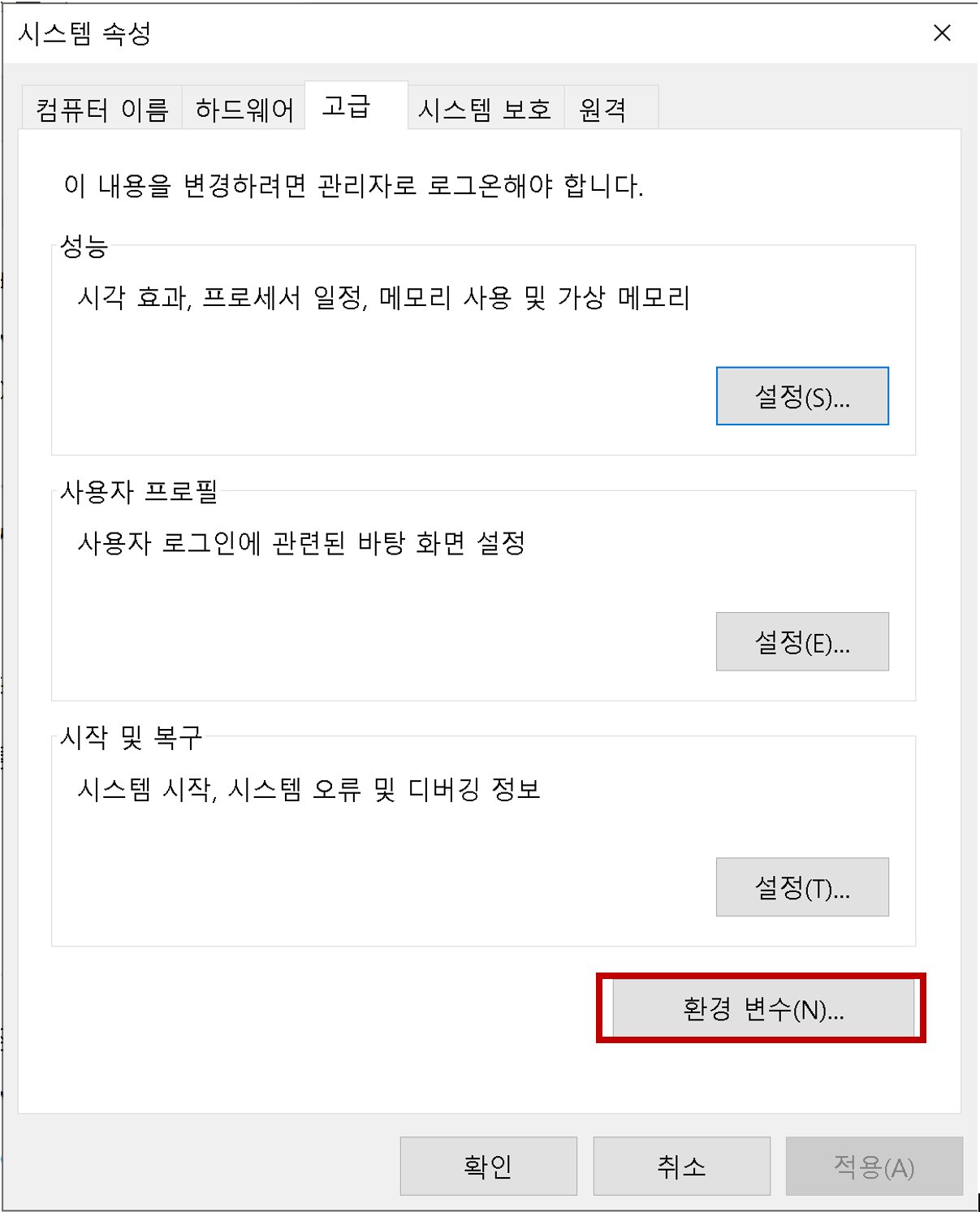
7) 시스템 > 고급 > 환경 변수 를 누른다.
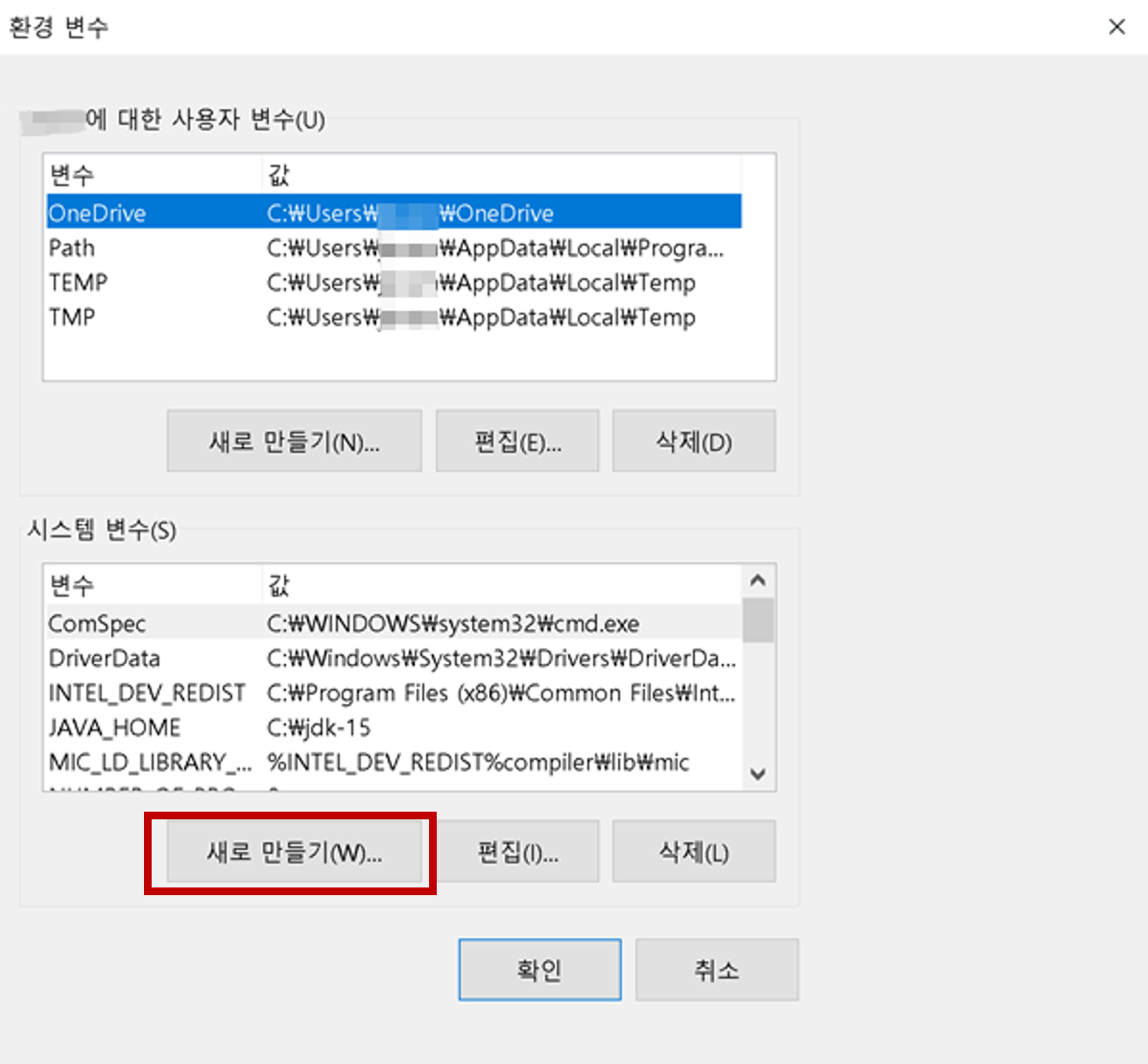
8) 아래 시스템 변수에서 새로 만들기를 누른다.
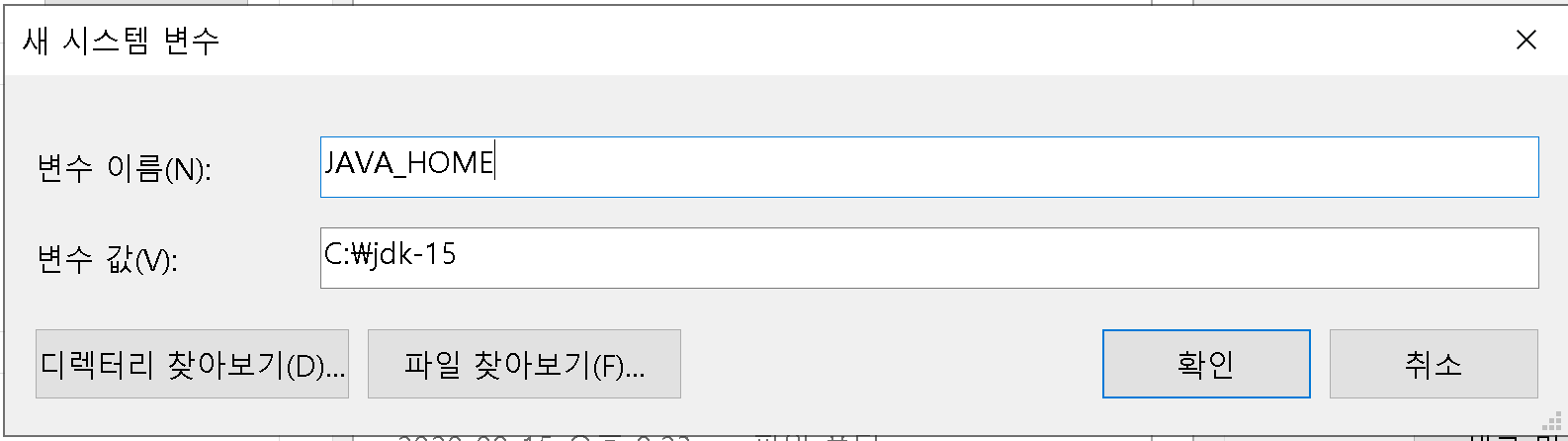
9) 변수 이름(N)은 JAVA_HOME으로 변수값(V)은 아까 압축 푼 폴더의 위치로 지정해준다.

10) 시스템 변수에서 Path를 찾아 편집을 누르거나 더블 클릭한다.
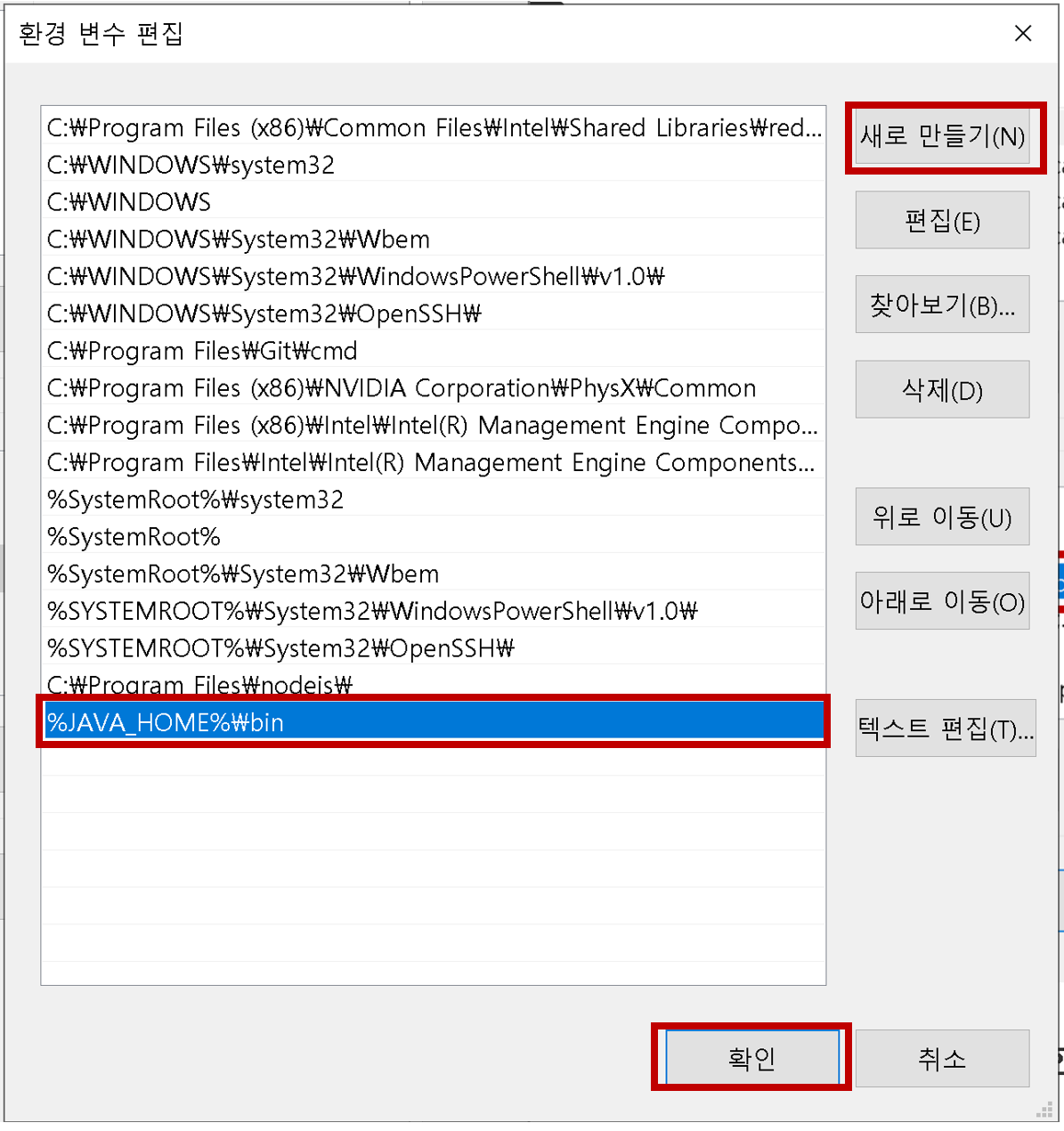
11) 새로만들기를 눌러 %JAVA_HOME%\bin 을 입력하고 확인을 누른다.
JDK 설치와 환경설정이 완료되었다!
이전글) 1. 이클립스 설치 detail-from-a-to-z.tistory.com/8
다음글) 3. Tomcat 9 설치 및 환경 설정 detail-from-a-to-z.tistory.com/10
다음글) 4. 이클립스 + 톰캣9 연동 detail-from-a-to-z.tistory.com/11
'웹페이지 만들기' 카테고리의 다른 글
| 4. 이클립스(eclipse) 2020 + 톰캣(Tomcat 9) 연동 (0) | 2020.10.07 |
|---|---|
| 3. 이클립스(eclipse) 2020 + jdk + 톰캣(Tomcat 9) 설치 (0) | 2020.10.07 |
| 1. 이클립스(eclipse) 2020 + jdk + 톰캣(Tomcat 9) 설치 (0) | 2020.10.06 |


